Hiperpovezave v dokumentu delujejo na enak način, ne glede na to, ali so v Word ali Word za splet. Ustvarite lahko povezavo, če se želite premakniti na spletni naslov ali mesto v dokumentu – ali celo poslati e-poštno sporočilo. Tukaj smo opisali, kako lahko ustvarite povezave za vsakega od teh namenov.
Povezava do zunanjega mesta
Če želite ustvariti povezavo do zunanjega spletnega mesta, pojdite v razdelek Vstavljanje >povezave
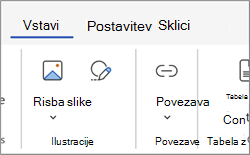
V polje Besedilo za prikaz vnesite besedilo, ki ga bodo bralci videli in kliknili. Če želite ustvariti povezavo do spletnega naslova, vnesite ali prilepite naslov v polje Naslov.
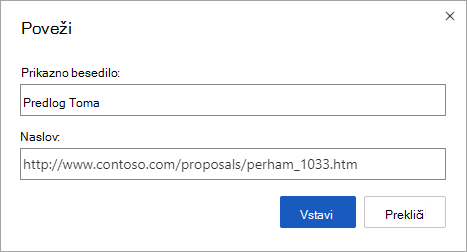
Namig: Če ne potrebujete prikazanega besedila, ki je bolj preprosto za branje kot spletni naslov, preprosto vnesite spletni naslov. Ko pritisnete preslednico ali tipko Enter, Word za splet samodejno spremeni naslov v hiperpovezavo.
Povezava do e-poštnega naslova
Če želite ustvariti povezavo do e-poštnega naslova, vnesite mailto: in nato e-poštni naslov prejemnika v polje Naslov.
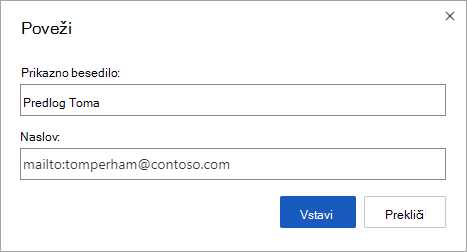
Ko bralnik klikne povezavo, začne njihov e-poštni program sporočilo z naslovom v vaši povezavi.
Namig: Če želite urediti povezavo, ki je že v dokumentu, kliknite kjer koli v povezavi in nato izberite Vstavi > povezavo. Če uporabljate miško, z desno tipko miške kliknite povezavo in nato kliknite Uredi hiperpovezavo. V napravi na dotik lahko tapnete in pridržite povezavo za dostop do priročnih ukazov.
Ustvarjanje povezave do naslova v dokumentu
Spodaj je opisano, kako ustvarite povezavo do naslova v dokumentu.
-
Izberite besedilo, ki ga želite spremeniti v hiperpovezavo.
-
Na traku v skupini Zavihek Vstavljanje izberite Povezava. Odprlo se bo pogovorno okno Vstavljanje hiperpovezave.
-
Na desni strani pogovornega okna izberite Ta dokument. Word prikaže seznam obstoječih naslovov v dokumentu.
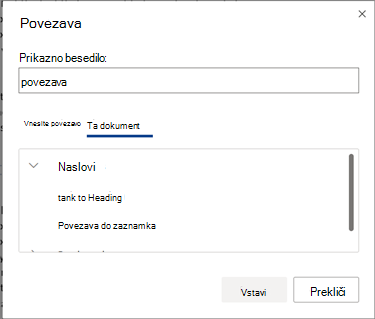
-
Izberite naslov, do katerega želite ustvariti povezavo, in izberite V redu.
-
Če želite, lahko kliknete novo ustvarjeno povezavo, da jo preskusite. S tem se boste posneli na ustrezno mesto naslova dokumenta.
Povezovanje z zaznamkom v dokumentu
Spodaj je opisano, kako ustvarite povezavo do zaznamka v dokumentu.
-
Izberite besedilo, ki ga želite spremeniti v hiperpovezavo.
-
Na traku v skupini Zavihek Vstavljanje izberite Povezava. Odprlo se bo pogovorno okno Vstavljanje hiperpovezave.
-
Na desni strani pogovornega okna izberite Ta dokument. Word prikaže seznam obstoječih zaznamkov v dokumentu.
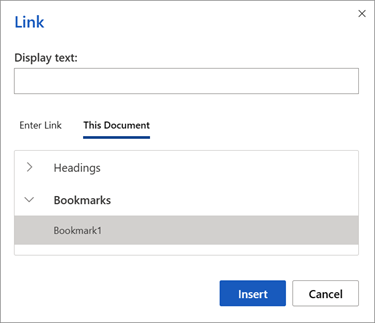
-
Izberite zaznamek, do katerega želite ustvariti povezavo, in izberite V redu.
-
Če želite, lahko kliknete novo ustvarjeno povezavo, da jo preskusite. S tem se boste posneli na ustrezno mesto v dokumentu z zaznamkom.










